Sinds de release en introductie van Spotify's tvOS voor Apple TV, genieten de gebruikers nu van het gemak van spelen Spotify op Apple TV's.
Muziek streamt echter rechtstreeks via de Spotify app is alleen toegestaan in Apple TV 4th generatie, terwijl je in andere uitgebrachte Apple TV-generaties de AirPlay-functie moet gebruiken. Veel gebruikers zijn nog niet helemaal gewend aan AirPlay, dus zij converteren Spotify muziek naar MP3 of andere formaten en upload ze naar Apple TV.
Dat is een manier om spelen Spotify op Apple TV, in dit artikel zullen we veel methoden over dit probleem introduceren. Dus blijf lezen als je geïnteresseerd bent.
Artikel Inhoud Deel 1. Is Spotify Gratis op Apple TV? Deel 2. Hoe te spelen Spotify op Apple TV? 3 oplossingen hierConclusie
Nee, het is niet gratis.
U kunt Spotify songs op Apple TV als u een Premium-gebruiker was van Spotify. Maar je kunt dit gratis doen als je de muziek van een bepaald apparaat hebt gedownload en naar andere muziekbibliotheken zoals iTunes hebt overgebracht. U kunt de nummers vervolgens op uw Apple TV laten streamen via uw Windows-pc.
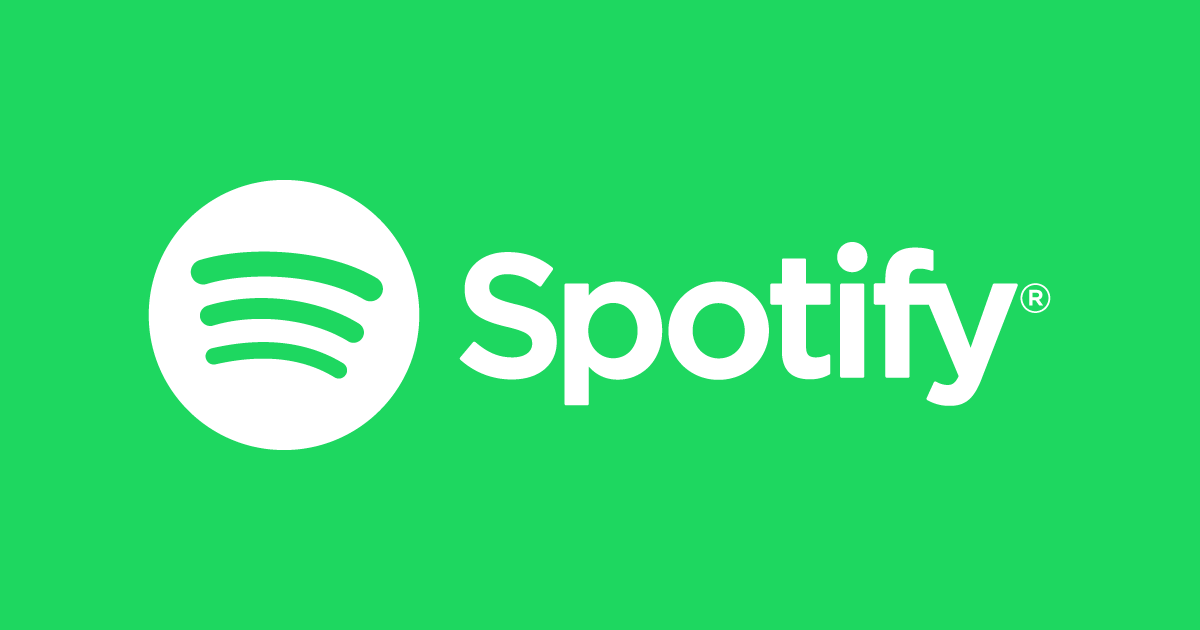
Een tijdje geleden hadden we een korte discussie over Apple TV en Spotify en ik ben er vrij zeker van dat je al veel over de twee hebt geleerd. Nu gaan we het hebben over hoe te spelen Spotify op verschillende manieren op Apple TV, met de Spotify app, met AirPlay en ten slotte met behulp van een tool van derden. Maar voordat we aan de slag gaan, moet u er eerst aan herinneren dat de methode over hoe u kunt krijgen Spotify op Apple TV hangt strikt af van het model Apple TV dat je hebt.
U kunt bijvoorbeeld gemakkelijk de Spotify Muziek-app direct als je Apple TV HD of Apple TV 4K hebt. U zult echter een ander apparaat moeten gebruiken om te maken Spotify streaming mogelijk in andere Apple TV-modellen.
Voor degenen die Apple TV 4K of Apple TV HD hebben, bekijk de onderstaande stappen om te spelen Spotify rechtstreeks op Apple TV.
Ga nu terug naar je Apple TV en het zal automatisch de Spotify app. U kunt nu beginnen met spelen Spotify rechtstreeks op Apple TV met de app en geniet van al je favoriete nummers en albums.
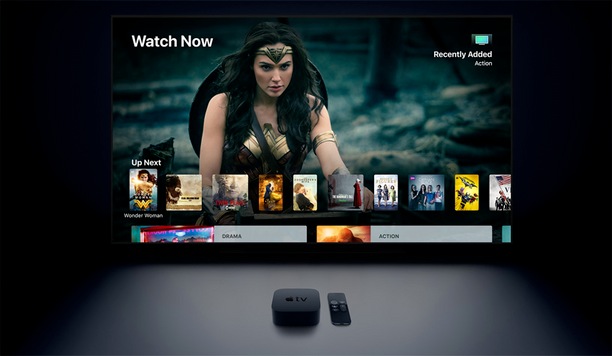
Als je een oudere versie of model van Apple TV hebt, heb je waarschijnlijk geen Application Store en heb je problemen met het downloaden van sommige applicaties die niet standaard in het systeem zitten. U zult dus de AirPlay functie, die al is opgenomen in het systeem van elk Apple-apparaat, om te spelen Spotify op Apple TV.
En dat is het! Je kunt nu spelen Spotify op Apple TV met behulp van de AirPlay-functie.
Als je geen beperkingen wilt ervaren alleen omdat je een ouder model Apple TV hebt, kun je beter een tool van derden gebruiken met de naam TuneSolo Spotify Muziek converter. TuneSolo zou de meest perfecte tool zijn die je kunt gebruiken om te spelen Spotify op AppleTV. Het kan veel van je favorieten downloaden Spotify tracks en kan ze zelfs converteren naar een audioformaat dat op bijna alle apparaten kan worden afgespeeld.
Probeer het gratis Probeer het gratis
Laat ons meer weten over TuneSolo door een discussie te voeren over de belangrijkste kenmerken ervan.
Download Spotify Muziek voor offline luisteren
TuneSolo Spotify Music Converter stelt gebruikers in staat om download elk nummer van Spotify. Dit is een voordeel, vooral als u een gratis gebruiker van de app bent, omdat, zoals we weten, alleen Premium-gebruikers in aanmerking komen voor de downloadfunctie. Mogelijk kunt u de nummers nu ook offline afspelen. Dit is weer een voordeel voor de gratis gebruikers van de app omdat alleen Premium-gebruikers de nummers offline kunnen streamen.
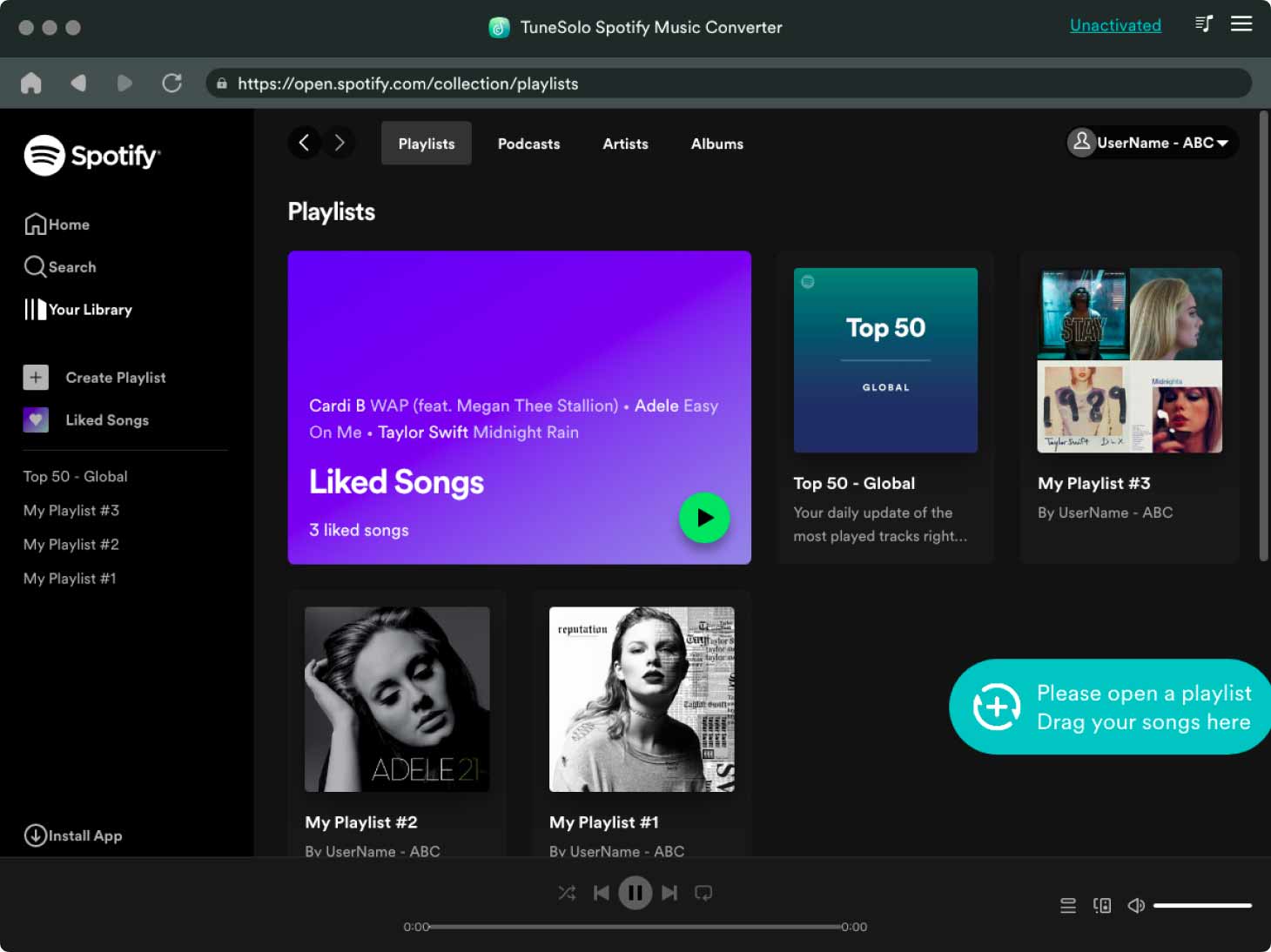
Converteren Spotify Tracks Formaten naar Speel de nummers op meerdere apparaten
TuneSolo kan de tracks ook converteren naar andere uitvoerformaten zoals MP3, WAV, FLAC en AAC. Al deze uitvoerformaten kunnen op meerdere apparaten worden afgespeeld, dus u zou niet zoveel problemen hebben als het gaat om het apparaat dat u wilt gebruiken voor het streamen van muziek.
Behoudt ID3-tags en metadata-info
ID3 tags en Metadata info zijn belangrijke details voor de identificatie van Spotify liedjes. Gelukkig, TuneSolo is zeer goed in staat om de genoemde informatie te behouden, zelfs nadat de nummers het conversieproces hebben ondergaan.
Laten we nu de gedetailleerde stappen voor het converteren bespreken Spotify tracks en afspeellijsten in MP3-formaat met behulp van TuneSolo Spotify Music Converter zodat je in staat bent om spelen Spotify nummers op Apple TV.
Stap 1. Na het downloaden van de laatste Tunesolo Spotify Music Converter-versie naar uw Mac/Windows-computer, open de software. Klik op de "Open de Spotify web player" op de hoofdpagina en open vervolgens de ingebouwde web player. Meld u aan bij uw Spotify account.

Stap 2. U kunt nu beginnen met toevoegen Spotify nummers naar de conversielijst door de nummers uit uw bibliotheek of de webplayer naar de knop "+" (een groene bel aan de rechterkant van de software-interface) te slepen en neer te zetten.
Stap 3. Nu de nummers in de converter zijn geüpload, selecteert u het MP3-uitvoerformaat in de lijst. U moet ook een uitvoermap toewijzen voor alle geconverteerde nummers.
Stap 4. klik nu op de knop "Alles converteren" om eindelijk het conversieproces te starten. Na het hele conversieproces van nummers, kunt u nu de nummers op uw apparaat ophalen en opslaan. Om dit te doen, klikt u gewoon op "Bekijk uitvoerbestand".

Aangezien de nummers uiteindelijk worden opgeslagen op uw gebruikte apparaat en worden geconverteerd naar een uitvoerformaat dat wordt ondersteund door iTunes, laten we nu de gedetailleerde procedure zien voor het overbrengen van muziek naar iTunes op Windows om af te spelen Spotify op Apple TV.
Als u wilt spelen Spotify op Apple TV, of je nu de oudere versie hebt of de recent uitgebrachte versies, volg gewoon alle eenvoudige stappen die hierboven zijn besproken, je kunt spelen Spotify op Apple TV met behulp van de Spotify app rechtstreeks of met behulp van AirPlay.
Probeer het gratis Probeer het gratis
U kunt er ook gebruik van maken TuneSolo Spotify Muziek converter als u uw Windows-pc wilt gebruiken voor het streamen van uw Spotify favorieten op uw Apple TV. U hoeft alleen de nummers eerst te converteren naar een door iTunes ondersteund formaat, ze naar uw apparaat te downloaden en ze vervolgens over te zetten naar uw iTunes-muziekbibliotheek. Na deze stappen kun je nu spelen Spotify op Apple TV.
Home
Spotify Muziek converter
Hoe speel je het? Spotify Gemakkelijk nummers op Apple TV?
Opmerkingen(0)
Antwoorden
1.Uw naam
2.Uw e-mailadres
3.Uw recensie
Copyright © 2025 TuneSolo Software Inc. Alle rechten voorbehouden.
laat een reactie achter
1.Uw naam
2.Uw e-mailadres
3.Uw recensie
Verzenden